на форумах довольно часто встает вопрос о том как получить доступ к какому либо объекту Windows.
рассмотрим возможные варианты.
Как получить доступ к локальному пользователю и группам в Windows 11/10 Домашняя версия
Системы Windows в офисах или кафе активно используются несколькими людьми, и поэтому возникает необходимость управления различными учетными записями и различными уровнями доступа для каждого пользователя. Windows предлагает инструмент lusrmgr, который позволяет легко управлять пользователями на локальных и удаленных машинах. Однако он недоступен для пользователей Windows Home. В этой статье мы расскажем, как получить доступ к локальному пользователю и группам в версии Windows 11/10 Home.
Почему этот инструмент недоступен в версии Windows Home
LUSRMGR — это консольный инструмент в Windows, который позволяет управлять пользователями и группами с расширенными возможностями. Однако этот инструмент ограничен версиями Windows Pro и Windows Enterprise.
Как запретить запуск любой программы на компьютере или ноутбуке в Windows 10, 8 или 7
Поскольку большинство функций не требуется для пользователей Windows Home, этот инструмент недоступен. Это похоже на то, как редактор групповой политики недоступен для пользователей Windows Home, но может быть включен.
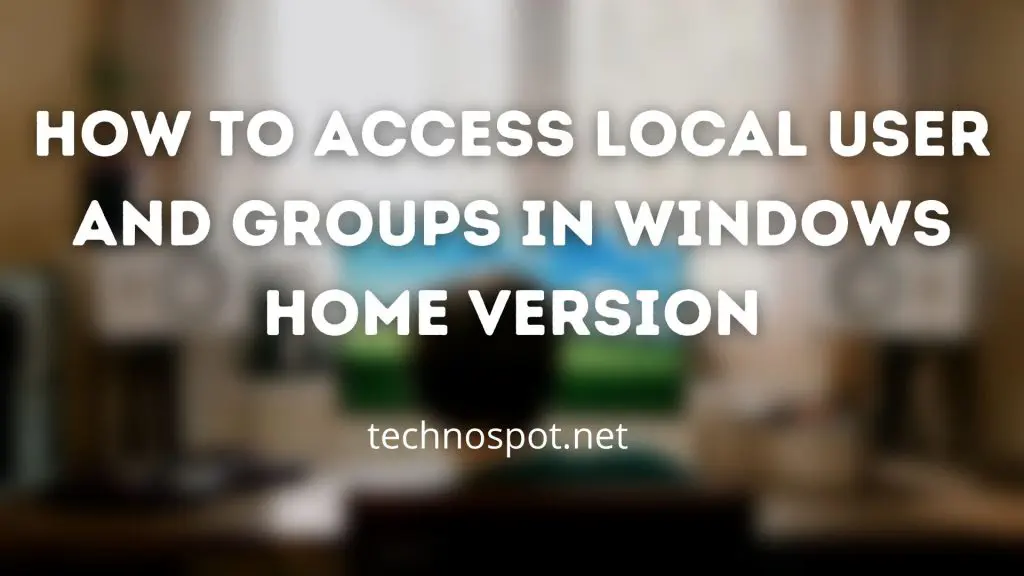
Как получить доступ к локальным пользователям и группам в Windows 11/10 Домашняя версия
Lusrmgr — это консольный инструмент для управления локальными пользователями и группами, который доступен во всех версиях Windows OS, кроме Домашней. Этот инструмент создает и назначает роли для различных пользователей, доступных в системе Windows, таких как администратор, опытный пользователь, стандартный пользователь, гостевой пользователь и т.д.
Сначала проверьте, установлен или нет lusrmgr в вашей системе.
- Нажмите Windows Key + R, чтобы открыть консоль «Выполнить».
- Введите lusrmgr.msc и нажмите enter. Если вы получите эту ошибку, это означает, что если онеще не включена на вашем устройстве. Чтобы исправить это, мы установим сторонний инструмент, который будет служить той же цели с точной гибкостью, что и оригинальная консоль lusrmgr.
- Скачайте инструмент lusrmgr console с GitHub
- Храните его в месте, где ваши файлы не будут удалены. Это портативное приложение.
- Дважды щелкните, чтобы запустить, а затем используйте его.
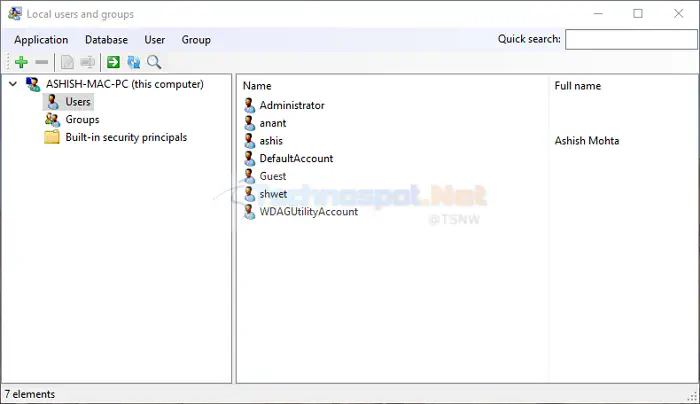 Для работы приложения необходимы права администратора и .NET framework. После их установки приложение будет работать нормально, и вы сможете управлять всеми доступными пользователями и создавать новых. Создайте нового пользователя или группу, используя вкладку Пользователи и группы слева:
Для работы приложения необходимы права администратора и .NET framework. После их установки приложение будет работать нормально, и вы сможете управлять всеми доступными пользователями и создавать новых. Создайте нового пользователя или группу, используя вкладку Пользователи и группы слева: - Выберите вкладку Пользователи или группы.
- Щелкните правой кнопкой мыши на черном пространстве и выберите опцию создать.
- Заполните данные и создайте новых пользователей с соответствующими ролями и доступом. Чтобы отредактировать или изменить данные уже существующих пользователей:
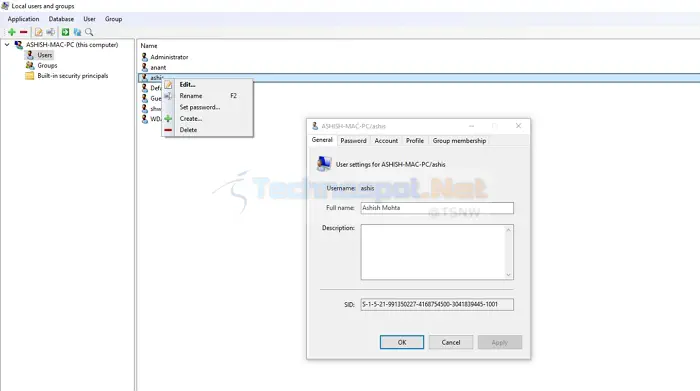
- Щелкните правой кнопкой мыши на пользователе, которого вы хотите изменить.
- Отсюда вы можете переименовать, изменить пароль, назначить роли и сделать много других изменений в существующем пользователе.
Как управлять пользователями в Windows через настройки
Если по какой-то причине вы не хотите устанавливать сторонний инструмент, вы также можете управлять пользователями и группами прямо из настроек.
Лично я не предпочитаю этот способ из-за ограниченных возможностей и гибкости. Вы не получите столькофункции и опции как в консоли lusrmgr.msc.
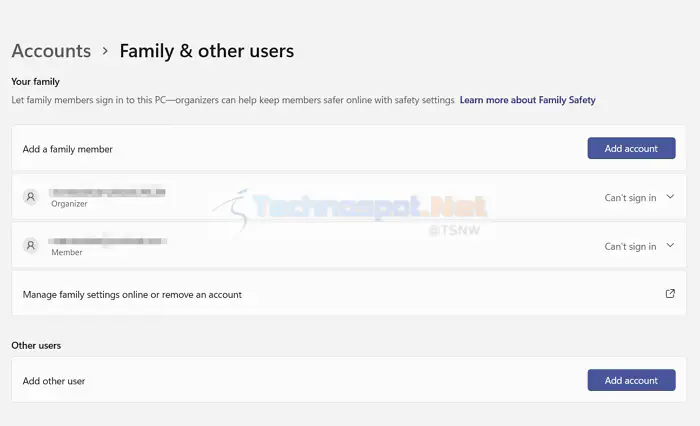
Управление пользователями в Windows Home * Нажмите клавишу Windows + I, чтобы открыть настройки
- Перейдите в раздел Учетные записи > семья введите control и нажмите enter.
- Панель управления > Учетные записи пользователей. Отсюда вы можете внести изменения в учетные записи всех существующих пользователей.
Изменение имени учетной записи Чтобы изменить текущее имя учетной записи любого пользователя, нажмите Изменить имя учетной записи > Введите новое имя > нажмите Изменить имя для применения изменения.
Изменение типа аккаунта Чтобы изменить текущий тип аккаунта любого пользователя, нажмите Изменить тип аккаунта и выберите Администратор или Стандарт тип аккаунта.
Как изменить тип учетной записи наадминистратора в Windows?
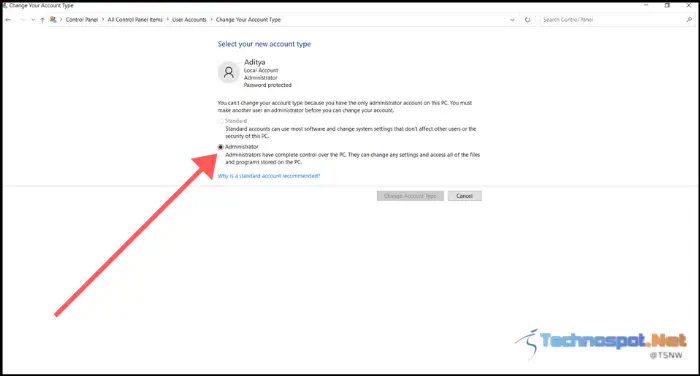
- Откройте Панель управления >Учетные записи пользователей.
- Выберите пользователя, которого вы хотите изменить, нажмите Изменить тип учетной записи и установите для него значение Администратор . Вы можете использовать тот же метод, чтобы превратить любую учетную запись администратора в стандартную.
Как запретить неадминистраторской учетной записи пользователя устанавливать программы в Windows 11/10 Home?
Для этого вам нужно изменить тип учетной записи на стандартный, и тогда они не смогут устанавливать программы в вашу систему, поскольку такой доступ есть только у учетных записей администраторов.
Как включить или создать гостевую учетную запись в Windows?
- Щелкните правой кнопкой мыши на кнопке Windows и откройте Командную строку (Admin)
- Введите следующую команду и нажмите Enter:
net user Visitor /add /active:yes
- Он спросит, хотите ли вы назначить какой-либо пароль для этой гостевой учетной записи; вы можете ввести пароль или нажать Enter без пароля.
- Теперь мы удалим эту учетную запись из локальной группы, введите команду ниже и нажмите enter:
net localgroup users Visitor /delete
- Наконец, мы назначим этого пользователя в гостевую группу, чтобы сделать его гостевой учетной записью с ограниченным доступом к системе; введите команду ниже и нажмите enter:
net localgroup guests Visitor /add
Вот как включить локальных пользователей и группы в Windows 11/10 Home, а также добавлять и изменять новых пользователей и группы.
YouTube видео: Как получить доступ к локальному пользователю и группам в Windows 11/10 Домашняя версия
Источник: gud-pc.com
Разрешение на доступ отсутствует, обратитесь к сетевому администратору
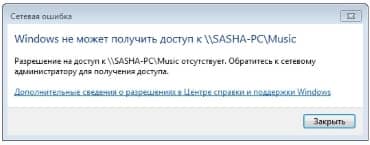
Часто бывает, что при создании домашней локальной сети между компьютерами, работающими на OC Windows 7 или 8 при попытке войти в Сетевую папку возникает такая Сетевая ошибка:
«Windows не может получить доступ к \путь к папке. Разрешение на доступ к \путь к папке отсутствует. Обратитесь к сетевому администратору для получения доступа»
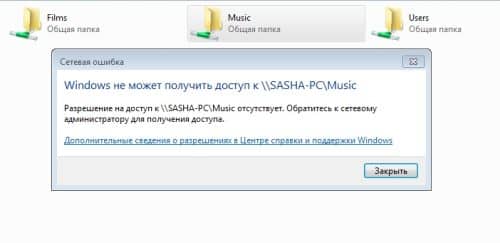
Вроде бы все правильно сделали, создали домашнюю группу, расшарили на каждом из компьютеров по локальному диску или папке. А зайти ни с какого компьютера, ни на какой локальный диск или папку не получается, хотя в сети прекрасно их видно.
Как получить доступ к Сетевой папке
Для решения этой проблемы необходимо проделать следующее:
- Заходим в свойство расшариваной (разрешаемой) папки (или диска) показываю на примере своего компьютера.
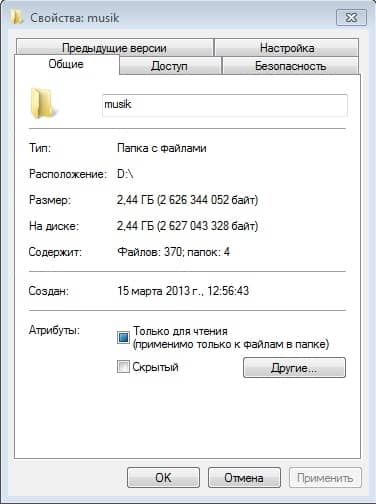
- Переходим на вкладку Безопасность. В окне «группы или пользователи» должно быть «Все», если у Вас нету такой группы то нужно ее добавить. Для добавления нажмите под окном на кнопку «изменить».

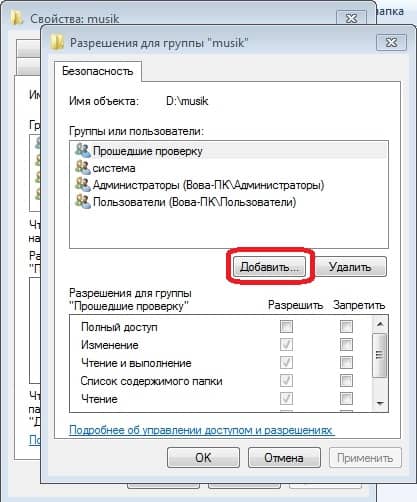
- В появившемся окне жмем «Дополнительно».
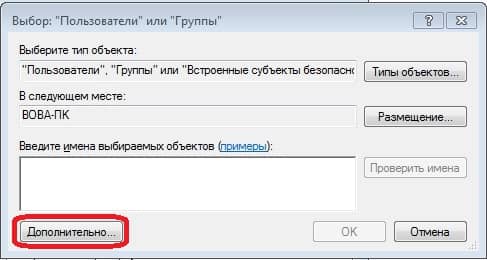
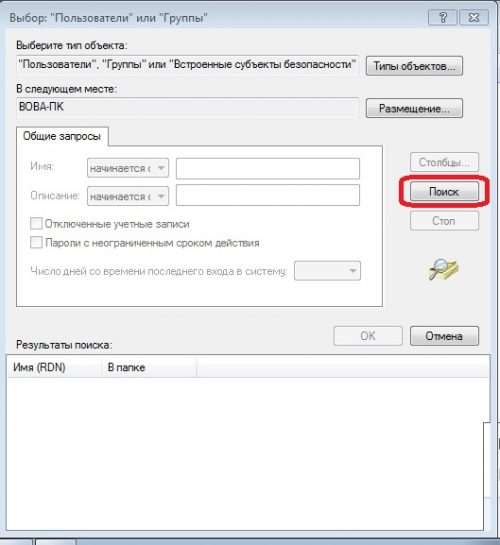
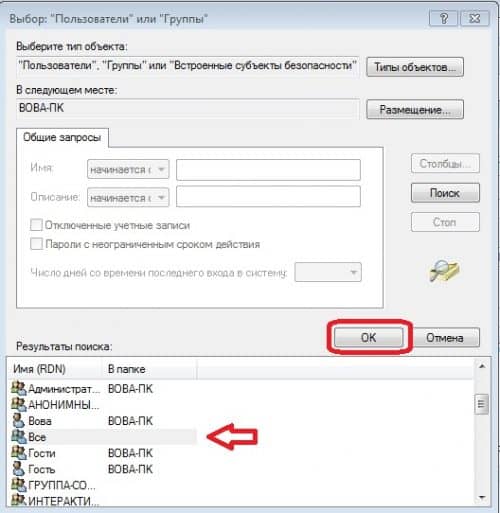
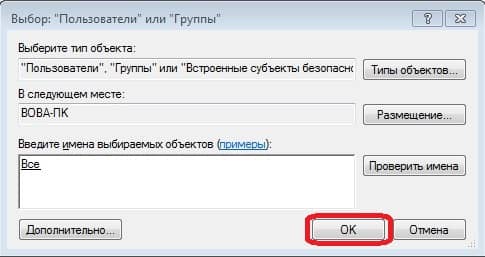
- После чего выбираем уровень доступа галочками (полный, чтение, запись и т. д.), применяем.

На этом все! После проделанной вышеописанной работы у Вас появится доступ к локальным папкам или дискам.
Прочтите обязательно:
Системные команды для работи Windows
Как активировать Windows 10 без ключа?
Пошаговая установка Windows 7 с диска
Windows 7 — Отсутствует доступ к файлу
Author: КомпьютерВжик
Related Articles
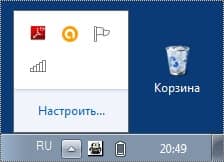


111 thoughts on “ Разрешение на доступ отсутствует, обратитесь к сетевому администратору ”
Евгений :
спасибо большое,все заработало!
Valeriy :
Ну наконец-то… а то все пишут про настройку сети… кучу сайтов перелопатил… и только после этого заработало… Спасибо большое .
Всегда пожалуйста! Очень рад, что моя статья помогла Вам!
edward :
Спасибо большое. Работает.
Сардор :
Спасибо огромное что вы есть. Коротко, ясно, полезно, правильно, актуально. Очень рад, что существуют такие люди как вы, всегда нас выручают!!
огромнейшее спасибо. хороший совет который действительно помог.
О спасибо тебе великий гуру компьютерных сетей!)Помогло. )
Не могу войти в скайп. Старый пароль не принимает, новый тоже. Прошу помочь.
Здравствуйте, Попробуйте удалить полностью программу с компьютера для етого перейдите в меню Пуск — Удаление программ, после удаления вставьте в поиск Пуска %APPDATA%Skype , откройте папку Skype и удалите все содержимое. После чего загрузите последнюю версию Скайпа, должно помочь.
Shaqus :
Спасибо. Забыл как…:( Вы очень помогли вспомнить. Все грамотно и лаконично, удачи!
Большое спасибо за мануал, моя проблема решилась! Долгих вам лет жизни
Yury, очень рад, что моя статья помогла Вам решить проблему.
Алексей :
Добрый вечер.вопрос следующий-выше описанное конечно помогло,но хотелось бы как раньше- а именно так-
на ноуте винда 8.1 на компе семёрка
комп через кабель подключен к роутеру а ноут соответственно через WI-FI,
в чем вопрос- раньше система была такая-после каждой перезагрузки для входа на другой компьютер каждый раз вылазило окно для ввода логина и пароля учетной записи подключаемого компьютера и после ввода открывался доступ к общим папкам,потом видимо произошел какой то сбой и теперь ноут при подключении к компу просит заполнить формы ,после чего благополучно заходит- а когда пытаешься зайти на ноут через комп-такая форма появляться перестала-хотя общие папки он по прежнему видит но войти в них не может.
буду очень благодарен если поможете вернуть все на круги своя.
«Отказано в доступе». Боже, как я люблю windows!
MFM Stump :
То же самое, не знаю, как решить проблему.
Разным пользователям разные права не устанавливаются. Либо «все» и не важно что у Марины полный доступ, а у Дениса только просмотр (он всё равно может удалить файл). Либо никому и ничего.
Спасибо Бро! Решена проблема! А то 2 часа ночи, а я с сетью любовью занимаюсь, а завтра на работу.
Алексей :
Сударь, вы превосходны! Спасибо большое!
Все просто разжевали и объяснили! Все отлично работает.
сделал. сейчас проверю. применяются результаты изменения довольо долго. Поохже что сработает. Спасибо большое вы простобоги совогео дела.
Cлавик :
отдуши братское я уже не знал что делать
Леонид :
Сколько ж я перелопатил инфы пока не прочитал эту статью! Спасибо тебе мужик.
Дмитрий :
Спасибо большое. Все очень просто и грамотно описано. Ты просто чёткий мужик отвечаю!!
Огромное спасибо за эту статью.
Вспомнил как это делается)
Зато любой комп, который подключился в эту сеть сможет зайти с полными правами на любой диск любого компьютера.
Максим :
Спасибо ОГРОМНОЕ, я тут уже скулил от безысходности)
Спасибо за совет, теперь с этим проблем не будет.
Андрей :
Спасибо огромное!
Руслан :
Огромное спасибо !) все работает .
Спасибо большое. Все очень просто и грамотно описано. Ты просто чёткий мужик отвечаю!!
…даже не ожидал-сработало!низкий поклон тебя
«Зато любой комп, который подключился в эту сеть сможет зайти с полными правами на любой диск любого компьютера.»
Хех, а ты попробуй, зайди, умник.
Прошу помощи. В сети 7 и 8.1. Оба компа в одной группе. В 7ке указано «Домашняя сеть», в 81 «Частная сеть» (что одно и то же). Когда при выборе ДомСеть предлагала выбрать папки, я снял все флажки кроме принтера. Ну мне рабочий стол нужно расшарить и все, принтера нет. Остальное настроил как у Вас. По прежнему сообщение как на скриншоте. В общем доступе стоит «открыт доступ (рекомендуется)».
Может именно рабочий стол нельзя расшаривать?
Вроде получилось. Выбираем в проводнике папку рабочий стол и в свойствах устанавливаем общий доступ. Теперь в проводнике нажимаем «сеть» и у себя ищем свой же компьютер и расшаренную папку. Еще раз по ней свойства и тут выставляем права «все пользователи». Вот так сработало.
Спасибо очень помогло
Александр :
Спасибо большое — помогло!
Наконец-то , без всей муры про: домены , айпи адреса и администрирование , спасибо тебе автор!
Огромное вам спасибо, а то 10 сайтов и пользы 0… а тут за минуту все сделал ))))
Вот теперь сетка и у меня заработала)))
вам нужно преподавать — раасказали не только со знанием дела, но и очень доступно!
Максим :
Спасибо большое. Все доступно и понятно показано. Ура)
А вот мне не помогло.
И зашёл под именем «Администратор», и разрешения дал для «Все». Увы
Стоило выругаться, как разу нашёл причину, почему не могу скопировать. Не было доступа с папке, откуда копирую.
Sposibo brat srabotalo ochen rad.
Сергей :
Спасибо большое.
Татьяна :
Нателла :
Спасибо, то что искала. Чётко и в тему.
cdsdjfk :
рано радуюсь. на одном компе норм на 2м адин хер недает доступ =(((((((
респект! Спасибо, долго икал это решение и заработало!
Спасибо большое! Выручил!
У меня кнопка «добавить» не нажимается.
Что делать?
Анатолий :
Просто, доступно, и главное эффективно! Спасибо!
Kirill :
У меня такая же проблема возникла, написано:Вам необходимо разрешение на выполнение этой операции Запросите разрешение от Администраторы на изменение этого файла. Сделал всё, как у вас написано, пошагово, читал, сворачивал и нажимал куда нужно, но не сработало!! ОС: Windows 7 Профессиональная. У меня установилась какая-то программа, возможно вирус, но антивирус ничего не замечает.
Сама запускается во время запуска компьютера, сворачивается в треер, сама создала папку в диске С (где установлена ОС), не могу эту ппаку никак удалить! Самая главная проблема в том, что она на китайском или японском: там одни иероглифы, ничего не понять. Пишет: Ошибка при применении параметров безопасности к: (путь папки). Отказано в доступе.
Можно нажать только Продолжить или Отмена или вообще закрыть окно. Что делать? Подскажите!
Спасибо огромное!
АЛЕКСЕЙ :
ДАЙ БОГ ЗДОРОВЬЯ. МОЛОДЕЦ. ВСЁ ЯСНО И ПОНЯТНО. СПАСИБО ВСЁ ЗАРАБОТАЛО.
варвяокевен :
f0rest :
Виталик :
Работает, спасибо, прожарился с 10кой, ни в какую не хотело ни в одну папку пускать
Спасибо огромное
Носиршо :
Огромное человеческое спасибо. Все четко и понятно объяснили
Спасибо огромное! Все получилось
Николай :
Спасибо! Выручили! Да здравствует копирование гта 5:)
Михаил :
Не помогло… комп не может войти ни на один компьютер в локальной сети, везде требует логин и пароль. При этом на нем не включена парольная защита (ни на одном компе в сети не включена), другие компьютеры между собой коннектятся без проблем.
Бесполезная шняга
Долгих лет вам жизни. долбалась пол дня. Все получилось благодаря вашей схеме. Всех БЛАГ. Целую. ))))
Источник: komputerwzhik.ru